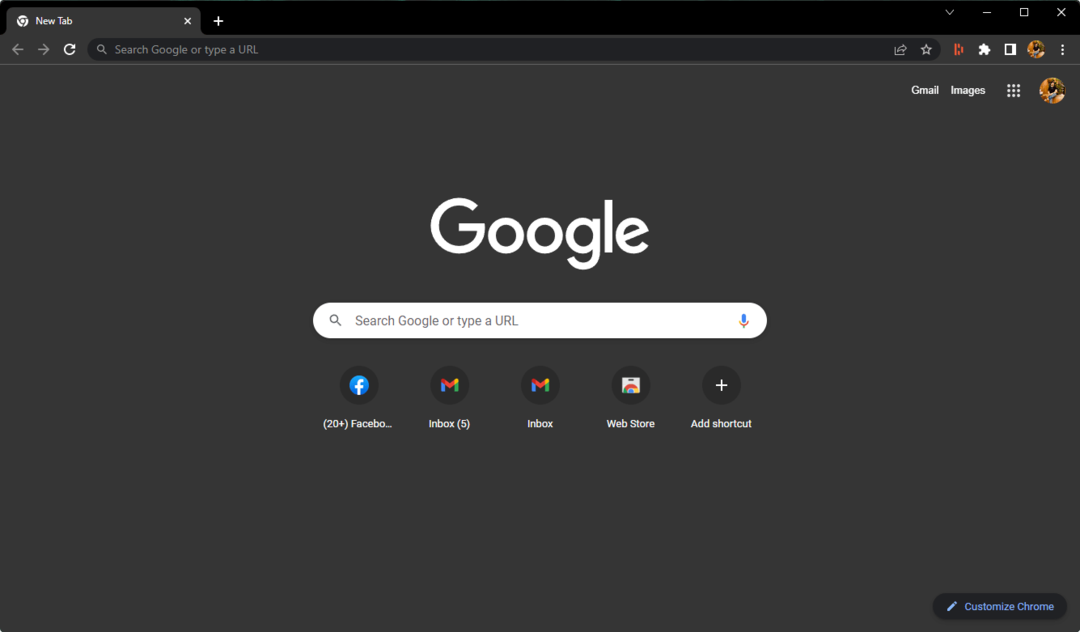- Използването на разширения на браузъра е един от най-добрите начини да активирате тъмната тема във вашия браузър Instagram.
- Персонализираният URL адрес е временна корекция, защото се връща обратно към стандартния, когато презаредите страницата.
- Използването на тъмен режим помага да се предотврати напрежението на очите от фокусиране върху яркия екран на телефона ви за дълго.

- Лесна миграция: използвайте помощника на Opera за прехвърляне на изходящи данни, като отметки, пароли и др.
- Оптимизирайте използването на ресурси: вашата RAM памет се използва по-ефективно, отколкото в други браузъри
- Подобрена поверителност: интегрирана безплатна и неограничена VPN
- Без реклами: вграденият Ad Blocker ускорява зареждането на страници и предпазва от копаене на данни
- Удобен за игри: Opera GX е първият и най-добрият браузър за игри
- Изтеглете Opera
Instagram е сред най-популярните социални медийни платформи в света. Той се разраства бързо и от време на време винаги са налични нови актуализации за корекция на платформата.
Социалните медийни платформи като Instagram могат да предизвикат пристрастяване и да са опасни за здравето ни. След пускането на темите за Dark Mode от Google и Apple, много разработчици на приложения добавят тъмни теми към своите приложения.
Тъмният режим в мобилни устройства ви позволява да превключвате между светъл или тъмен режим на дисплея. Той променя цветовата схема на интерфейса на дисплея, за да съответства на тъмните цветове.
Въпреки това, поради времето, което повечето хора прекарват в платформи като Instagram, препоръчително е да използвате Dark Mode. Намалява умората на очите и подпомага концентрацията.
Освен това намалява количеството синя светлина, която преминава през очите.
Освен това много хора не знаят как да активират тъмния режим на Instagram. Приложението за браузър Instagram функционира като мобилно приложение и можете да използвате тъмната тема.
Тази статия ще ви преведе през съветите за включване на тъмен режим в различни операционни системи.
Има ли тъмен режим за браузъра Instagram?
Има начини да активирате тъмен режим за браузърите на Instagram. Този режим е ограничен до мобилни приложения на Instagram и някои други функции. Това не означава, че не можете да използвате Dark Mode за Instagram във вашите браузъри.
Въпреки че може да не е от разработчиците на Instagram, можете да направите някои промени на вашето устройство, които ще засегнат дисплея на Instagram. Има няколко начина да го заобиколите, които ще обсъдим повече по-късно в тази статия.
Тъмният режим добър ли е за очите?
Простият отговор е да. Яркостта е едно нещо, което може да увреди очите, в зависимост от това колко дълго излагате очите си на нея.
Използването на тъмния режим намалява количеството синя светлина от светлината и предотвратява главоболието, което идва с нея. Освен това помага да се съсредоточите върху това, което правите на вашето устройство, без да се напрягате очите.
Тъмният режим винаги е нежен към очите, особено когато работите до късно през нощта. Той намалява яркостта на вашето устройство до по-малко вредно ниво. По този начин тъмният режим е добър за очите и трябва да го използвате.
Как да активирате Dark Mode в браузъра Instagram?
1. Активиране на тъмен режим в моя браузър Instagram (настолен компютър)
1.1 Използвайте персонализиран URL адрес
- Стартирайте браузъра си (тъмният режим се прилага за Chrome, Firefox, Edge, Safari и други браузъри).
- Докоснете адресна лента в горната част на екрана и въведете https://www.instagram.com/?theme=dark.

- Натисни Въведете ключ за зареждане на URL адреса.
Имайте предвид, че зареждането на уеб страницата на Instagram с персонализиран URL адрес на тъмна тема не я настройва в тъмен режим за постоянно. Следователно Instagram ще се върне към темата на дисплея по подразбиране.
Въпреки това, за да сте сигурни, че винаги отваряте режима на тъмна тема, маркирайте връзката и я използвайте, когато искате да използвате Instagram.
1.2 Използвайте флага на Chrome
- Стартирайте браузъра си на вашия компютър.
- Кликнете върху адресната лента и въведете в браузъра име: // знамена (Ако използвате Chrome, ще въведете chrome://flags за Instagram Dark Mode Chrome).

- На Флаг страница, щракнете върху лентата за търсене и потърсете тъмно.
- Щракнете върху Бутон по подразбиране срещу Автоматичен тъмен режим за уеб съдържание опция за подкана за падащото меню и изберете Активиране от падащото меню.

- Затворете и рестартирайте браузъра си, след което отворете Instagram.com, за да заредите тъмния режим.
Използването на експериментални флагове като този е достъпно само за Google Chrome и други браузъри, базирани на Chromium. Позволява ви да форсирате тъмен режим за Instagram уеб и друго уеб съдържание.
1.3 Използвайте разширение за тъмен режим за Instagram
- Отидете до Уеб магазин на Chrome и търси Нощен режим за Instagram.
- От дясната страна на екрана щракнете върху Добавете към Chrome и щракнете върху Добавете разширение опция.

- Отвори Instagram в нов раздел и щракнете върху Нощен режим за Instagram разширение в горния десен ъгъл на екрана.

Експертен съвет: Някои проблеми с компютъра са трудни за справяне, особено когато става въпрос за повредени хранилища или липсващи файлове на Windows. Ако имате проблеми с отстраняването на грешка, системата ви може да е частично повредена. Препоръчваме да инсталирате Restoro, инструмент, който ще сканира вашата машина и ще идентифицира каква е грешката.
Натисни тук да изтеглите и да започнете ремонта.
След това страницата веднага ще премине от светъл режим в тъмен режим. За разлика от персонализиран URL адрес, това разширение запазва тъмната тема дори когато презаредите страницата. Можете обаче да докоснете иконата за разширение, за да преминете към светлинен режим.
1.4 Използвайте лесна настройка в Opera
Настройването на тъмен режим в Opera само за достъп през URL адреса не се отнася и за интеграцията.
- Отвори Браузър Opera.
- Кликнете върху Лесна настройка в горния десен ъгъл.

- Превключване между Тъмно и Система и достъп до Instagram.
2. Активирайте тъмния режим в моя браузър Instagram на Mac
2.1 Включете функцията за тъмен режим на вашия Mac
- В горния ляв ъгъл на екрана щракнете върху Лого на Apple.
- Кликнете върху Системни предпочитания опция от падащото меню.

- На Системни предпочитания страница, изберете Общ.
- В Общ, изберете Тъмен вариант от Външен вид меню.

Той незабавно ще промени темата на дисплея ви на тъмен режим. Това обаче засяга и темата на дисплея на вашия браузър. Така че, когато стартирате браузърите си на вашия Mac, можете да заредите Instagram в тъмен режим.
По същия начин, имайте предвид, че Safari е най-добрият за този процес, тъй като е браузърът по подразбиране за устройства на Apple. Промяната на външния вид на вашия Mac на тъмен може да активира тъмен режим на браузъра Instagram в Safari.
За да превключите към светлинен режим, следвайте същите стъпки и изберете светлина от менюто Външен вид.
2.2 Използвайте персонализиран URL адрес
Както бе споменато по-рано, персонализираният URL адрес https://www.instagram.com/?theme=dark ще активира тъмния режим на Instagram във вашия браузър macOS.
3. Активиране на тъмен режим в моя браузър Instagram (iPhone)
- Стартирайте Настройки приложение на вашия iPhone и щракнете върху Дисплей и яркост.
- Изберете Тъмно от Външен вид настроики.

- Стартирайте Браузър Safari и отидете на Instagram.
Избирането на тъмен режим променя темата на дисплея на Safari, тъй като използва настройките по подразбиране на системата. Така че промените в iPhone засягат неговия браузър и страниците, които зареждате.
Друг начин за използване на браузъра Instagram в тъмен режим на вашия iPhone е чрез зареждане на страницата чрез персонализиран URL адрес. Чрез зареждане https://www.instagram.com/?theme=dark, ще можете да използвате Instagram в браузъра си в тъмна тема.
4. Активиране на тъмен режим в моя браузър Instagram (Android)
4.1 Включете бутона за тъмна тема
- Стартирайте Настройки приложение на вашето устройство с Android.
- Изберете Дисплей опция, превъртете надолу до Тъмна тема опция и кликнете върху нея.

- Включете Използвайте тъмна тема бутон.
Въпреки че тъмната тема на устройството с Android работи само със съвместими приложения и браузъри, все още можете да я използвате в браузъра си.
- 3 най-добри браузъра за безупречно предаване на Hulu Live TV
- Променете браузъра си сега: 5 най-добри браузъра за Apple Music
- Бутоните на уебсайта не работят в браузърите? Ето 6 поправки
- Инсталацията на Firefox блокирана? Ето 8 изпитани метода за поправяне
4.2 Използвайте флага на Chrome
- Стартирайте браузъра си на устройството си с Android.
- Кликнете върху адресната лента и въведете в браузъра име: // знамена (Ако използвате браузър Chrome, въведете chrome://flags за Instagram Dark Mode Chrome).
- На страницата Флаг щракнете върху лентата за търсене и потърсете тъмно.

- Щракнете върху Бутон по подразбиране срещу Автоматичен тъмен режим за уеб съдържание опция за подкана за падащото меню и изберете Активиране от падащото меню.
- Затворете и рестартирайте браузъра си, след което отворете Instagram.com, за да заредите тъмния режим.
4.3 Опитайте персонализирания URL адрес
Можете да използвате браузъра Instagram Dark Mode на вашите устройства с Android също като използвате персонализирания URL адрес. Това може да стане чрез добавяне на ?theme=dark в края на Instagram.com.
Как преминавате от тъмен към светъл режим в Instagram?
1. Превключете към светлата тема в приложението Instagram
- Стартирайте приложението Instagram на вашето устройство и кликнете върху вашето профил.
- Докоснете символ 3 реда в горния десен ъгъл на екрана и кликнете върху Настройки.

- Изберете Теми.
- Поставете отметка върху опцията Светла, за да промените от тъмна тема към светла тема.

2. Изключете тъмния режим на вашия Android
- Отвори Настройки на телефона си.
- Изберете Дисплей опция.

- Превъртете надолу до Тъмна тема опция и кликнете върху нея
- Изключете Използвайте тъмна тема бутон.
3. Изключете тъмния режим на вашия iPhone
- Стартирайте Настройки приложение и щракнете Дисплей и яркост.
- Под Външен вид, изберете Светлина.

- Стартирайте Instagram и той ще се зареди в режим на светла тема.
Използването на Dark Mode за Instagram във вашия браузър е лесно, ако следвате съветите по-горе. Освен това опцията за персонализиран URL адрес работи за всички браузъри в различни ОС (операционна система), но винаги е временна.
Въпреки това, използването на разширения на браузъра Dark Mode ще ви позволи да зареждате уебсайтове с включена тъмна тема, дори когато презаредите.
Понякога можете да срещнете грешки при използване на Instagram с VPN, което е досадно. Освен това трябва да знаете за често срещани проблеми като Instagram не работи в Google Chrome.
 Все още имате проблеми?Поправете ги с този инструмент:
Все още имате проблеми?Поправете ги с този инструмент:
- Изтеглете този инструмент за ремонт на компютър оценен страхотно на TrustPilot.com (изтеглянето започва на тази страница).
- Щракнете върху Започни сканиране за да намерите проблеми с Windows, които биха могли да причинят проблеми с компютъра.
- Щракнете върху Поправи всичко за отстраняване на проблеми с патентовани технологии (Изключително отстъпка за нашите читатели).
Restoro е изтеглен от 0 читатели този месец.